解决Win8.1系统SecureBoot未正确设置的方法
解决Win8.1系统SecureBoot未正确设置的方法
作者:佚名 来源:雨林木风 2015-10-20 11:42:29
Win8.1系统SecureBoot未正确设置怎么办?一个新系统总会有这样那样的问题,win8升级到win8.1之后反映说,在win8.1电脑桌面右下角一直有“SecureBoot未正确设置”的提示,非常烦人我们就一起来看看Win8.1系统SecureBoot未正确设置的解决方法。
第一种模式BIOS:
在将Secure Boot设置为Enabled后,Secure Boot Status依然为关闭状态。
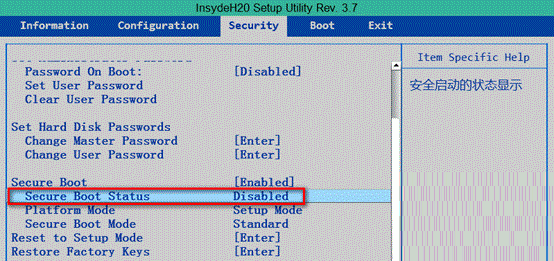
SecureBoot
1、在机器重启至bios界面时,不停敲击“F2”键或“Del”键进入BIOS,不同主板按键不一样,大家可以注意bios下方一般有按键提示。进入bios之后,选择Security选项,选择Reset to Setup Mode并敲回车,选择YES并按下“回车”键。
2、选择Restore Factory Keys并敲回车,选择YES并按下“回车”键。
3、按F9或FN+F9恢复BIOS默认设置。
4、按F10或FN+F10保存退出,并不停敲击“F2”键或“Fn+F2”键进入BIOS。检查Secure Boot Status,此时应已经变为Enabled状态,保存退出即可。
5、进入系统后就会发现桌面右下角显示的“SecureBoot未正确配置”提示消息消失了。
第二种模式的BIOS:
在Security菜单项下Secure Boot Status为关闭状态,且不可更改。
1、在机器重启至bios界面时,不停敲击“F2”键或“Fn+F2”键进入BIOS。选择Boot菜单项,并将Boot Mode选项选择为UEFI模式。
2、选择Exit菜单项,并将OS Optimized Defaults选项选择为WIN8 64bit模式。
3、按F10或FN+F10保存退出,并不停敲击“F2”键或“Fn+F2”键进入BIOS。
4、此时再检查Security菜单项下Secure Boot Status即为开启状态。

SecureBoot
5、进入系统后就会发现桌面右下角显示的“SecureBoot未正确配置”提示消息消失了。
以上就是Win8.1系统SecureBoot未正确设置的解决方法,
可以到雨林木风u盘启动盘u盘启动盘制作工具的官网:www.ylmfu.com 咨询客服,更多精彩内容继续关注。本文由雨林木风u盘启动盘整理发布
相关阅读
- 热门手游
- 最新手游
- 本类周排行
- 本类总排行

























